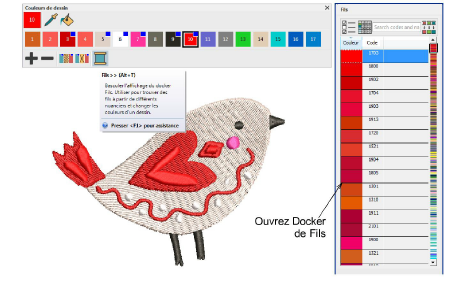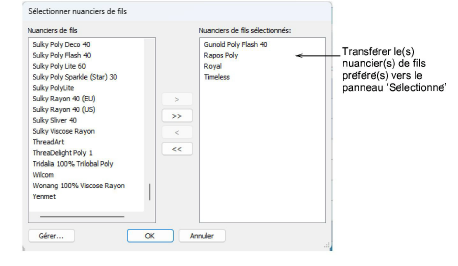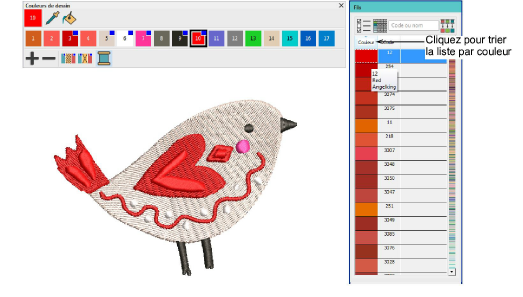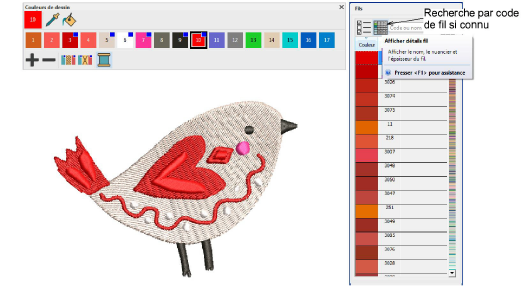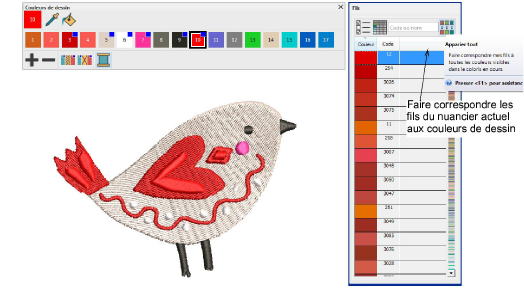Personnaliser la palette de dessin
Hatch Embroidery vous permet de gérer les couleurs des fils pour chaque dessin de broderie. Il existe un grand choix de nuanciers de fils dans le commerce. Trouvez et classez des fils spécifiques par code chromatique. Remplacez les couleurs par celles d’un nuancier de fils différent. Au besoin, ajoutez ou supprimez des plages de couleur.
Pour personnaliser les couleurs de votre dessin...
1Ouvrez le dessin que vous souhaitez recolorer.
2Cliquez sur le bouton Fils >> ou appuyez sur Alt+T pour ouvrir le docker Fils.
3Cliquez sur Sélectionner nuanciers de fils et utilisez la boîte de dialogue pour sélectionner votre ou vos nuanciers de fils actuels/préférés. Les couleurs de fil du nuancier peuvent être attribuées manuellement ou automatiquement à la barre Couleurs de dessin.
4Pressez la touche Echap pour désélectionner tous les objets dans la fenêtre dessin.
5Sélectionnez une couleur dans la barre Couleurs de dessin. Le docker Fils localise automatiquement le fil correspondant le plus proche dans le nuancier sélectionné. Assurez-vous que la liste des fils est triée par colonne Couleur.
6Choisissez votre fil préféré et cliquez une fois pour le transférer vers la barre Couleurs de dessin.
7Si vous connaissez le code ou le nom exact de la couleur recherchée, saisissez-le dans le champ Trouver zcode. Vous pouvez également trier la liste des fils en cliquant sur l’en-tête de la colonne Code. Pour afficher tous les détails du fils, cliquez sur le bouton Afficher détails des fils.
8Une fois que vous avez localisé le fil souhaité, cliquez une fois pour le transférer vers la barre Couleurs de dessin. La couleur sélectionnée devient la Couleur en cours.
9Vous pouvez également cliquer sur le bouton Apparier tout dans le docker Fils ou dans la boîte à outils Personnaliser dessin. Tous les fils de la barre Couleurs de dessin seront automatiquement remplacés par les couleurs de fil correspondantes les plus proches dans le nuancier actuel.
10Enfin, pour consolider la barre Couleurs de dessin, utilisez les boutons Masquer couleurs inutilisées ou Supprimer couleurs inutilisées, selon vos préférences. L’option Masquer couleurs inutilisées peut être activée ou désactivée si vous souhaitez pouvoir accéder ultérieurement aux couleurs inutilisées. Les couleurs utilisées sont marquées par des points bleus, comme indiqué.
Suggestions
-
Lorsque vous ouvrez un fichier machine, les modifications de couleur sont affectées arbitrairement à la palette de couleurs par défaut. Là encore, vous apparier ces couleurs à un nuancier de fils existant.
-
Quand vous convertissez des graphiques en broderie en mode Graphiques, des couleurs sont ajoutées à la palette de couleurs en valeurs RVB. Elles peuvent être appariées à un nuancier de fil existant.
-
Dans le fichier machine, un bloc de couleur sera créé à chaque changement de couleur.